Arreglar Esta PC no puede ejecutar el error de Windows 11
Publicado: 2021-07-26
¿No puede instalar Windows 11 y obtiene el error Esta PC no puede ejecutar Windows 11? Aquí se explica cómo habilitar TPM 2.0 y SecureBoot para corregir el error "Esta PC no puede ejecutar Windows 11" en la aplicación PC Health Check.
La tan esperada actualización de Windows 10, el sistema operativo de computadora más utilizado en todo el mundo, finalmente fue anunciada por Microsoft hace un par de semanas (junio de 2021). Como era de esperar, Windows 11 presentará una gran cantidad de características nuevas, las aplicaciones nativas y la interfaz de usuario general recibirán una revisión del diseño visual, mejoras en los juegos, soporte para aplicaciones de Android, widgets, etc. Elementos como el menú Inicio, el centro de acción , y Microsoft Store también se han renovado por completo para la última versión de Windows. Los usuarios actuales de Windows 10 podrán actualizar a Windows 11 sin ningún costo adicional a fines de 2021, cuando la versión final esté disponible para el público.

Contenido
- Arreglar Esta PC no puede ejecutar el error de Windows 11
- Pasos para arreglar si su PC no puede ejecutar el error de Windows 11
- Requisitos del sistema para Windows 11
- Método 1: Cómo habilitar TPM 2.0 desde BIOS
- Método 2: habilitar el arranque seguro
Arreglar Esta PC no puede ejecutar el error de Windows 11
Pasos para arreglar si su PC no puede ejecutar el error de Windows 11
Requisitos del sistema para Windows 11
Además de detallar todos los cambios que traerá Windows 11, Microsoft también reveló los requisitos mínimos de hardware para ejecutar el nuevo sistema operativo. Son los siguientes:
- Un procesador moderno de 64 bits con una velocidad de reloj de 1 gigahercio (GHz) o superior y 2 o más núcleos (aquí hay una lista completa de los procesadores Intel, AMD y Qualcomm que podrán ejecutar Windows 11).
- Al menos 4 gigabytes (GB) de RAM
- Dispositivo de almacenamiento de 64 GB o más grande (HDD o SSD, cualquiera de ellos funcionará)
- Una pantalla con una resolución mínima de 1280 x 720 y mayor de 9 pulgadas (en diagonal)
- El firmware del sistema debe ser compatible con UEFI y Secure Boot
- Módulo de plataforma segura (TPM) versión 2.0
- La tarjeta gráfica debe ser compatible con DirectX 12 o posterior con el controlador WDDM 2.0.
Para facilitar las cosas y permitir a los usuarios verificar si sus sistemas actuales son compatibles con Windows 11 con solo presionar un clic, Microsoft también lanzó la aplicación PC Health Check. Sin embargo, el enlace de descarga de la aplicación ya no está en línea y, en su lugar, los usuarios pueden instalar la herramienta de código abierto WhyNotWin11.
Muchos usuarios que pudieron tener en sus manos la aplicación Health Check informaron que recibieron el mensaje emergente "Esta PC no puede ejecutar Windows 11" al ejecutar la verificación. El mensaje emergente también brinda más información sobre por qué Windows 11 no se puede ejecutar en un sistema, y las razones incluyen: el procesador no es compatible, el espacio de almacenamiento es inferior a 64 GB, TPM y Secure Boot no son compatibles o están deshabilitados. Si bien la resolución de los dos primeros problemas requerirá cambiar los componentes de hardware, los problemas de TPM y Arranque seguro se pueden resolver con bastante facilidad.

Método 1: Cómo habilitar TPM 2.0 desde BIOS
Un módulo de plataforma segura o TPM es un chip de seguridad (criptoprocesador) que proporciona funciones relacionadas con la seguridad basadas en hardware a las computadoras Windows modernas mediante el almacenamiento seguro de claves de cifrado. Los chips TPM incluyen múltiples mecanismos de seguridad física que dificultan que los piratas informáticos, las aplicaciones maliciosas y los virus los alteren. Microsoft ordenó el uso de TPM 2.0 (la última versión de los chips TPM. La anterior se llamaba TPM 1.2) para todos los sistemas fabricados después de 2016. Entonces, si su computadora no es arcaica, es probable que el chip de seguridad esté soldado previamente en su placa base, pero simplemente esté desactivado.
Además, el requisito de un TPM 2.0 para ejecutar Windows 11 sorprendió a la mayoría de los usuarios. Anteriormente, Microsoft había enumerado TPM 1.2 como el requisito mínimo de hardware, pero luego lo cambió a TPM 2.0.
La tecnología de seguridad TPM se puede administrar desde el menú del BIOS, pero antes de iniciarlo, asegurémonos de que su sistema esté equipado con un TPM compatible con Windows 11. Para hacer esto -
1. Haga clic con el botón derecho en el botón del menú Inicio y seleccione Ejecutar en el menú de usuario avanzado.
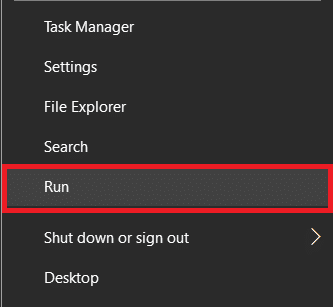
2. Escriba tpm.msc en el campo de texto y haga clic en el botón Aceptar.
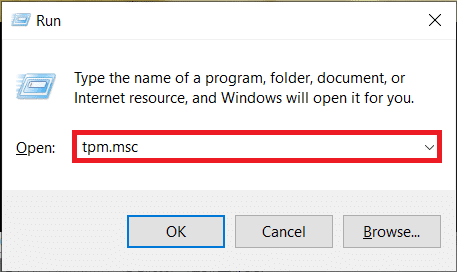
3. Espere pacientemente a que se inicie la aplicación TPM Management on Local Computer, verifique el estado y la versión de la especificación . Si la sección Estado refleja "El TPM está listo para usar" y la versión es 2.0, la aplicación Windows 11 Health Check podría ser la culpable aquí. Los propios Microsoft han abordado este problema y han eliminado la aplicación. Más adelante se lanzará una versión mejorada de la aplicación Health Check.

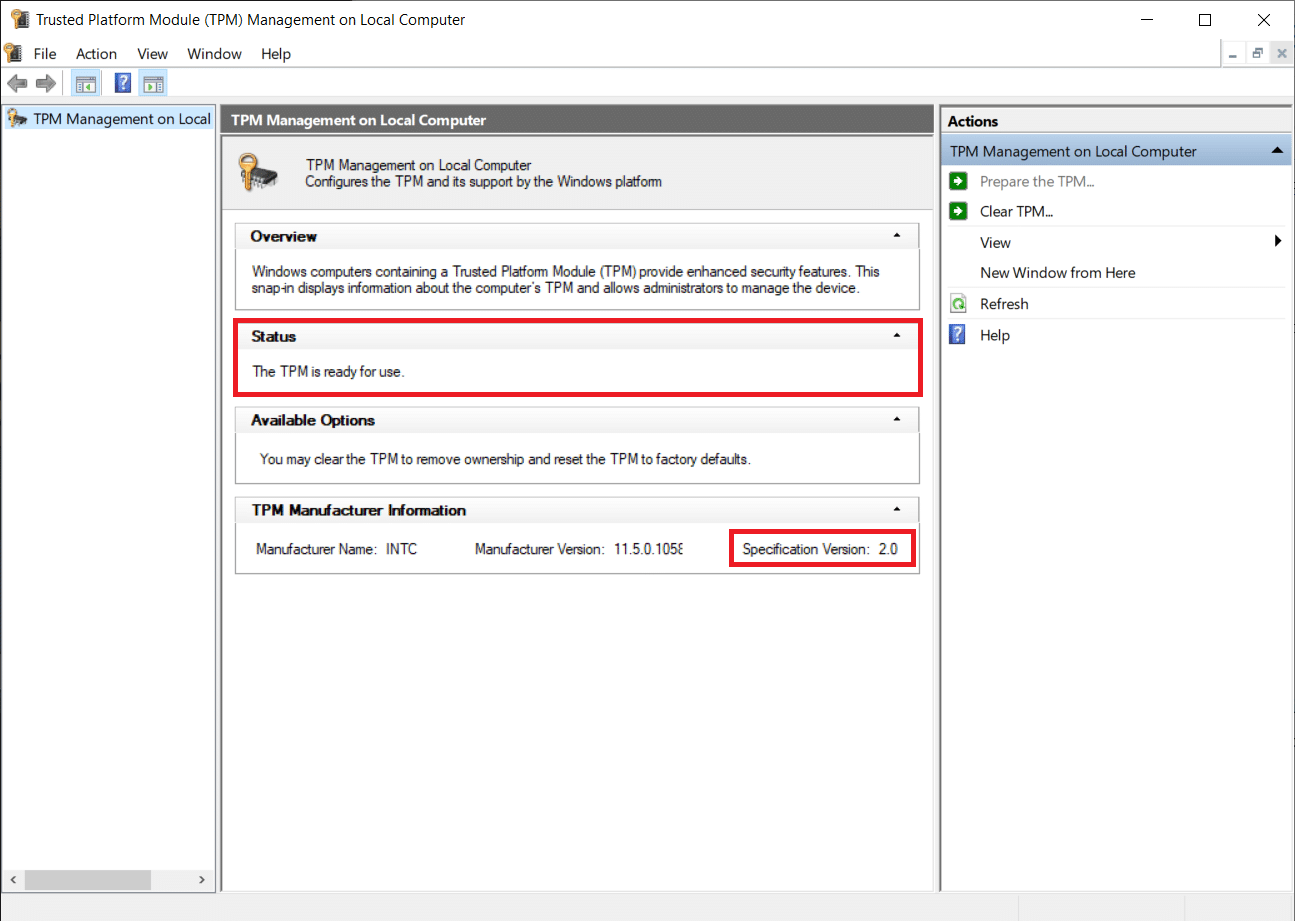
Lea también: Habilitar o deshabilitar el inicio de sesión seguro en Windows 10
Sin embargo, si el Estado indica que el TPM está apagado o no se puede encontrar, siga los pasos a continuación para habilitarlo:
1. Como se mencionó anteriormente, TPM solo se puede habilitar desde el menú BIOS/UEFI, así que comience cerrando todas las ventanas de aplicaciones activas y presione Alt + F4 una vez que esté en el escritorio. Elija Apagar en el menú de selección y haga clic en Aceptar.
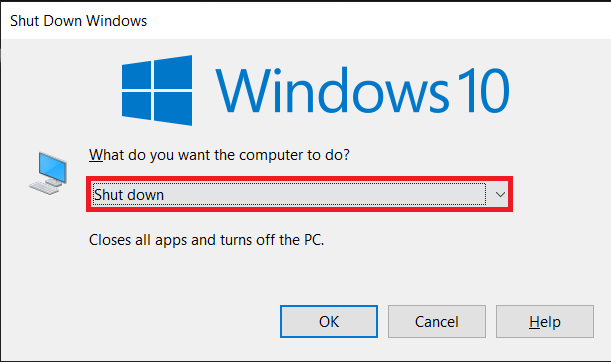
2. Ahora, reinicie su computadora y presione la tecla BIOS para ingresar al menú. La clave BIOS es única para cada fabricante y se puede encontrar realizando una búsqueda rápida en Google o leyendo el manual del usuario. Las teclas de BIOS más comunes son F1, F2, F10, F11 o Supr.
3. Una vez que haya ingresado al menú del BIOS, busque la pestaña/página Seguridad y cambie a ella usando las teclas de flecha del teclado. Para algunos usuarios, la opción Seguridad se encontrará en Configuración avanzada.
4. A continuación, busque la configuración de TPM . La etiqueta exacta puede variar; por ejemplo, en algunos sistemas equipados con Intel, podría ser "PTT", "Tecnología de plataforma confiable de Intel" o simplemente "Seguridad TPM" y "fTPM" en máquinas AMD.
5. Establezca el Estado del dispositivo TPM en Disponible y el Estado TPM en Habilitado . (Asegúrese de no meterse con ninguna otra configuración relacionada con TPM).

6. Guarde la nueva configuración de TPM y reinicie su computadora. Vuelva a ejecutar la verificación de Windows 11 para confirmar si puede corregir el error Esta PC no puede ejecutar Windows 11.
Método 2: habilitar el arranque seguro
El Arranque seguro, como sugiere el nombre, es una función de seguridad que solo permite el arranque de software y sistemas operativos confiables. El BIOS tradicional o el arranque heredado cargarían el gestor de arranque sin realizar ninguna verificación, mientras que la moderna tecnología de arranque UEFI almacena los certificados oficiales de Microsoft y verifica todo antes de cargarlo. Esto evita que el malware interfiera con el proceso de arranque y, por lo tanto, mejora la seguridad general. (Se sabe que el arranque seguro causa problemas al arrancar ciertas distribuciones de Linux y otro software incompatible).
Para verificar si su computadora es compatible con la tecnología de arranque seguro, escriba msinfo32 en el cuadro Ejecutar comando (tecla del logotipo de Windows + R) y presione Intro.
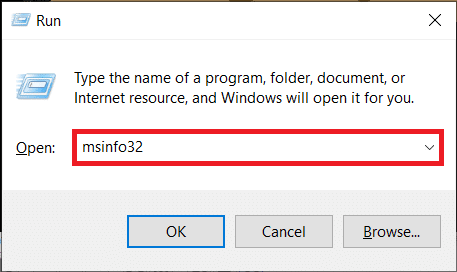
Compruebe la etiqueta de estado de arranque seguro .
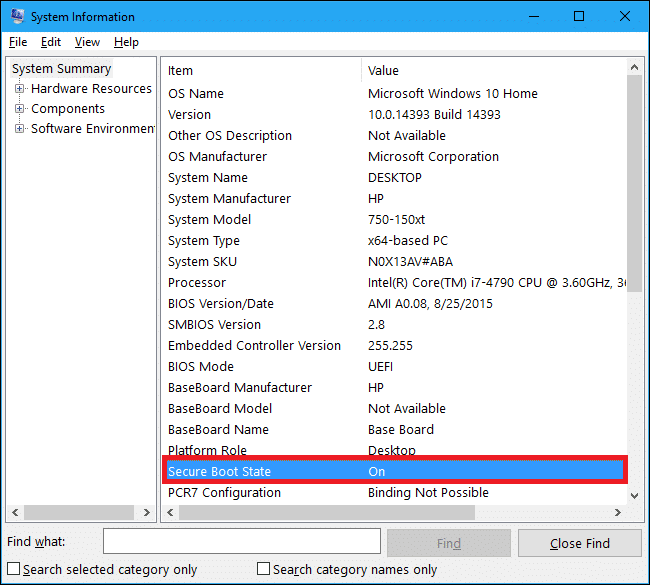
Si dice 'No compatible', no podrá instalar Windows 11 (sin ningún truco); por otro lado, si dice 'Apagado', siga los pasos a continuación.
1. Al igual que TPM, el arranque seguro se puede habilitar desde el menú BIOS/UEFI. Siga los pasos 1 y 2 del método anterior para ingresar al menú del BIOS .
2. Cambie a la pestaña Arranque y habilite Arranque seguro con las teclas de flecha.
Para algunos, la opción para habilitar el Arranque seguro se encontrará dentro del menú Avanzado o Seguridad. Una vez que habilite el Arranque seguro, aparecerá un mensaje solicitando confirmación. Elija Aceptar o Sí para continuar.

Nota: Si la opción Arranque seguro está atenuada, asegúrese de que el Modo de arranque esté configurado en UEFI y no en Legado.
3. Guarde la modificación y salga. Ya no debería recibir el mensaje de error "Esta PC no puede ejecutar Windows 11".
Recomendado:
- Reparar Error al enumerar objetos en el error del contenedor en Windows 10
- Cómo habilitar y configurar el cifrado de BitLocker en Windows 10
- Solucione el error de WiFi 'Sin Internet, seguro'
- Solucionar el error de medios desconectados en Windows 10
Microsoft está duplicando legítimamente la seguridad con el requisito de TPM 2.0 y Arranque seguro para ejecutar Windows 11. De todos modos, no se preocupe si su computadora actual no cumple con los requisitos mínimos del sistema para Windows 11, ya que las soluciones a los problemas de incompatibilidad seguramente surgirán. se resolverá una vez que se publique la versión final del sistema operativo. Puede estar seguro de que cubriremos esas soluciones siempre que estén disponibles, junto con varias otras guías de Windows 11.
